Jak si správně nastavit Instagram Shopping?
 Chtěli byste i vy obchod na Instagramu?
Chtěli byste i vy obchod na Instagramu?
Připravili jsme pro vás návod, jak si nastavit Instagram Shopping.
V tomto postupu pracujeme s tím, že již máte založené firemní stránky na Facebooku a firemní profil na Instagramu.
- Nejdříve se přesvědčte, zda jste kvalifikovaní pro Instagram Shopping. Na každou z těchto otázek si musíte odpovědět kladně.
- Nachází se vaše firma v podporovaných zemích? V ČR je IG Shopping k dispozici již nějaký ten měsíc, Slovensko bylo k podporovaným zemím přidáno teprve nedávno.
- Prodáváte fyzické zboží? Zkontrolujte si v následujícím seznamu zda nespadáte do kategorií, které nejsou podporovány.
- Je váš profil v souladu s obchodními podmínkami Instagramu
- Máte na Instagramu byznys účet a je propojen s Facebookem? Pokud ne, změňte to na Instagramu v části Nastavení – Business Settings – Switch to Business profile. V tomto kroku je rovněž potřeba propojit tento profil s vaší firemní stránkou na Facebooku.
Všechno v pořádku? Můžeme jít dál.
- Na to, abychom mohli označit produkty, potřebujeme vytvořit katalog (produktový feed) na Facebooku. Vytvoříte jej přes Facebook Business Manager.
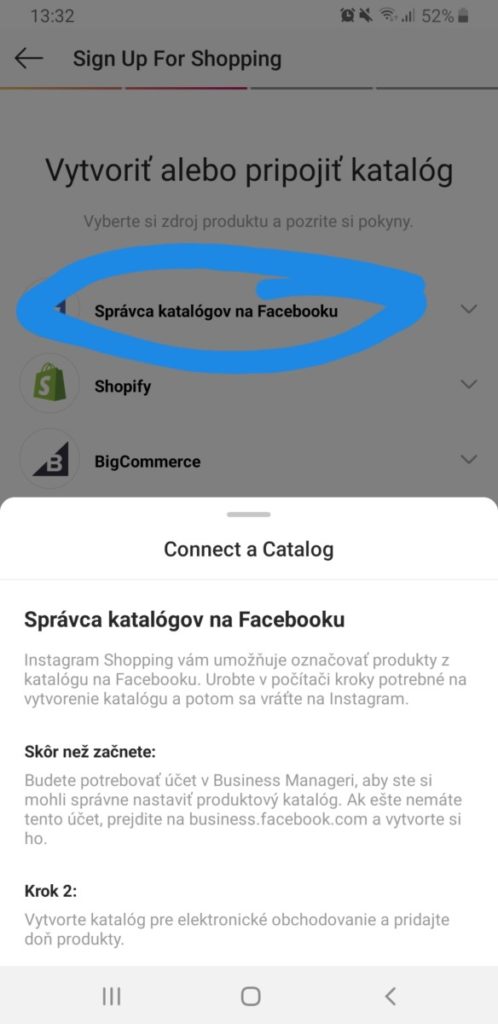
Pokud jste svůj e-shop vytvořili v ByznysWebu, pro nahrání produktů do produktového katalogu použijte XML feed pro Google nákupy.
- Potřebujete si tedy založit Facebook Business Manager. Přihlašovací údaje vyplňte tak, aby byly totožné s vaší facebookovou stránkou a aby se tak snadněji propojily. V části Firemní nastavení si nastavte firemní účty (FB, IG) a lidi, kteří je mohou spravovat.
- Vytvoříte si katalog, který se bude denně aktualizovat podle dostupnosti na vašem e-shopu. Nastavíte to následovně: ≡ (Menu vlevo na horní liště) – Aktiva (Assets) – Katalogy

- Pak kliknete na „Create catalog“ – vyberete „Která kategorie nejvíc vystihuje vaši firmu“ (v našem případě E-commerce) – zde svůj katalog pojmenujete a vyberete, jakým způsobem přidáte produkty (my jsme zvolili vložení Data Feed, tedy možnost Upload Product Info)
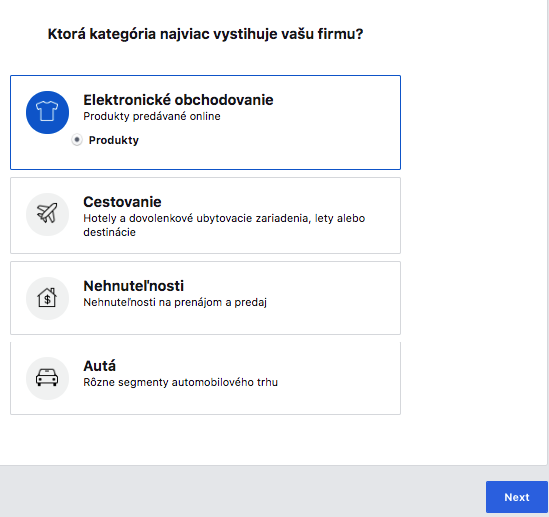
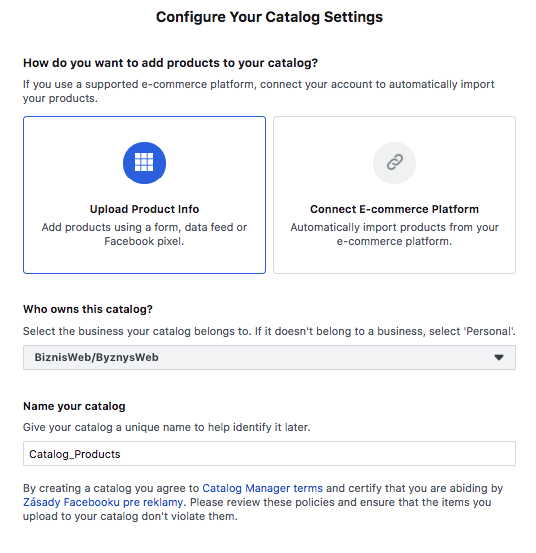
- Po vytvoření katalogu jej otevřete, klikněte na Product Data Sources – Use Data Feeds – Add data source – Set a Schedule (doporučujeme pro e-shopy, jejichž skladové zásoby se často mění), vložte svůj Data Feed URL feed pro Google nákupy), nastavte pravidelné aktualizování a spusťte kliknutím na – Start Upload.
- Katalog se bude načítat (v našem případě to trvalo několik minut), po dokončení klikněte na „View products“ a zobrazte tak katalog. Velmi přehledně, krok za krokem je to vysvětleno i v tomto videu. (v angličtině)
Následně už byste měli mít vše připraveno pro funkční Instagram Shopping (obchod na Instagramu). Na základě naší zkušenosti ale bylo potřeba ještě kliknout na následující tlačítko:

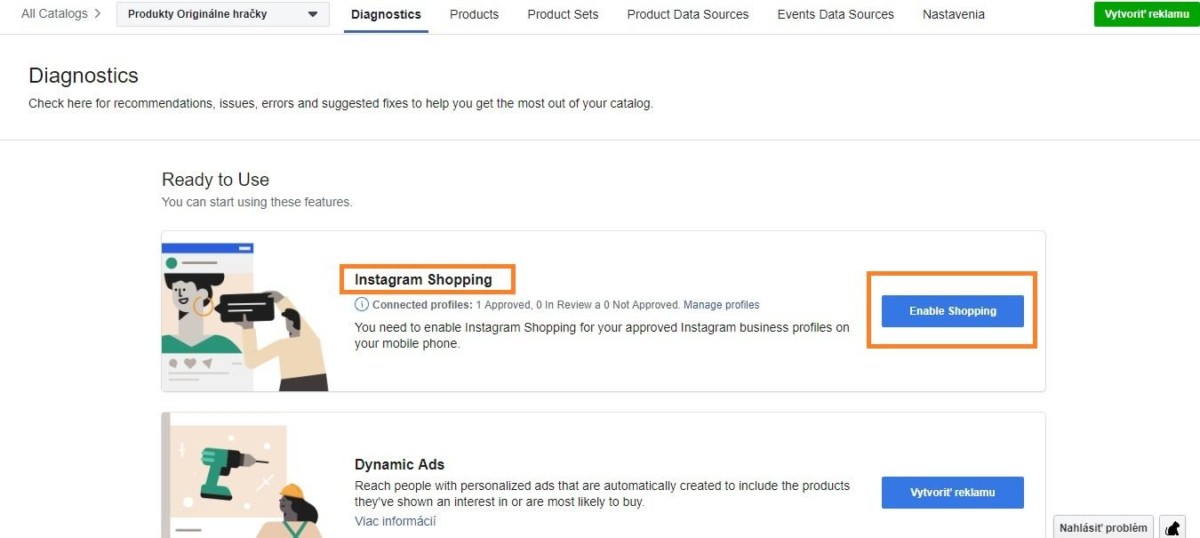
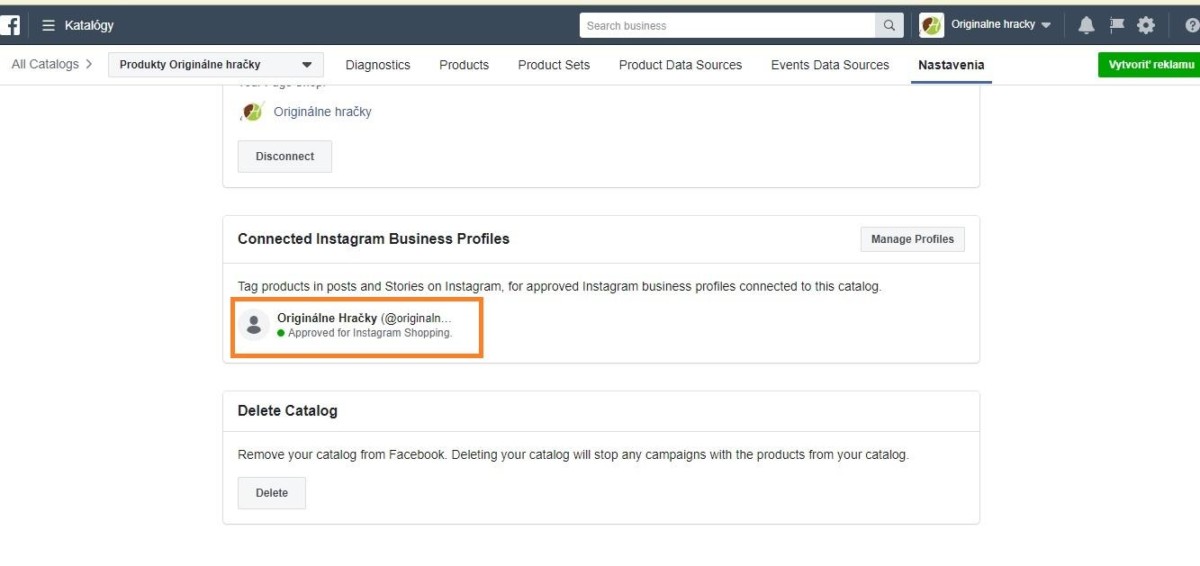
A ačkoliv jsme měli všechno připraveno a Instagram byl schválen (viz obrázek), náš obchod na Instagramu pořád nebyl propojen. Museli jsme tak počkat, až tuto funkci plně spustí i na Slovensku. Výhodou ale bylo, že jsme všechno měli připravené a hned, jak se IG Shopping u nás zprovoznil, mohli jsme jej používat.
- Poslední krok je už opravdu snadný. Po schválení se přihlaste do svého firemního účtu na Instagramu (je potřeba mít aktualizovanou verzi aplikace), klikněte na Nastavení (Settings) – Business – Shopping. Pokud nemáte tlačítko „Shopping“, váš účet ještě nebyl schválen (většinou to trvá několik dní) nebo jste v procesu něco nesprávně nastavili.
Pokud již tlačítko „Shopping“ máte, klikněte na něj, vyberte katalog produktů a můžete začít naplno využívat označování produktů na Instagramu.
Zdroje:
https://www.facebook.com/policies/commerce?ref=fbb_ig_shopping_setup
https://www.facebook.com/business/instagram/shopping/guide
 Chtěli byste i vy obchod na Instagramu?
Chtěli byste i vy obchod na Instagramu? 


